Jak převést fotografie z aplikace Picasa na prezentaci
Picasa je skvělý web pro sdílení fotografií online, ve kterém můžete ukládat, organizovat a zálohovat tisíce obrázků. To vám umožní zachovat všechny vaše vzácné okamžiky navždy.
Bude také zábavné proměnit vaše fotografie z aplikace Picasa na pěknou prezentaci a sdílet se svými přáteli. Prezentace Picasa bude videokamerou, která vám pomůže znovu se objevit tyto úžasné okamžiky ve vašem životě.
V tomto tutoriálu se naštěstí naučíte 2 snadné a efektivní způsoby, jak zobrazit své obrázky jako prezentaci v aplikaci Picasa.
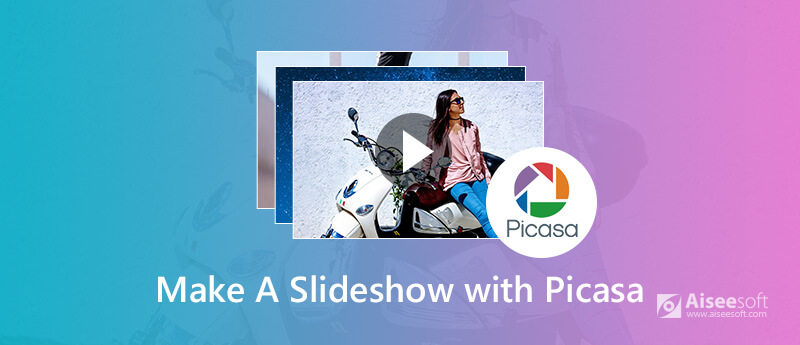
Prezentace Picasa
Část 1: Vytvoření prezentace aplikace Picasa prostřednictvím aplikace Picasa 3
Krok 1. Vyberte fotografie z aplikace Picasa
Poklepáním na ikonu Picasa otevřete tento software a vyberte album, které chcete zobrazit jako prezentaci. Tyto vybrané fotografie můžete vidět v zásobníku v levém dolním rohu.
Krok 2. Klepněte na ikonu Film
Kliknutím na tlačítko Film pod názvem složky vytvořte prezentaci prezentace Picasa, nebo můžete klepnout na velkou na panelu nástrojů. Obě tyto dvě ikony nabízejí stejnou funkci.
Krok 3. Změňte nastavení fotografie
Chcete-li upravit nastavení fotografie, stačí procházet lištou Film. Můžete otočit obrázek, prodloužit / zkrátit dobu trvání každého snímku, změnit pořadí každého obrázku atd.
Krok 4. Otevřete ovládací prvky prezentace
Dále jste schopni upravit textový snímek, včetně nastaveného písma, velikosti a barvy, nebo přidat vlastní texty atd.
Krok 5. Sdílejte prezentaci Picasa
Pokud chcete prezentaci Picasa sdílet s ostatními, uložte ji kliknutím na tlačítko Vytvořit film na panelu nástrojů. Poté můžete nově vytvořený soubor nahrát na vaše sociální weby.
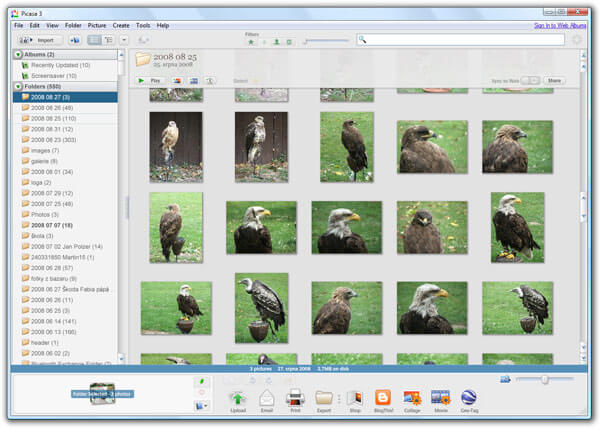
Část 2: Vytvoření prezentace aplikace Picasa pomocí nástroje Aiseesoft Slideshow Maker
Nelze popřít, že Picasa je vynikající bezplatný nástroj pro sdílení fotografií. Pro profesionálnější požadavky, jako jsou přechody, efekty atd., Však můžete hledat výkonného výrobce slideshow.
Aiseesoft Tvůrce prezentace, nejlepší bezplatný tvůrce prezentace Picasa na trhu, by pro vás měla být příjemnou volbou. Díky pokročilým funkcím můžete během několika kliknutí vytvořit prezentaci s fotografiemi Picasa, online videy i hudbou, upravovat video efekty atd.

Ke stažení
Aiseesoft Tvorba prezentace
- Podpora více obrazových / video / hudebních formátů, jako je IPG, PNG, MP4, MOV, MP3, AAC atd.
- Přechody, úpravy textu, úpravy fotografických efektů (jako rotace, oříznutí, převrácení, rozmazání, mozaika, šedá atd.) Lze plně splnit.
- Umožní vám vytvořit prezentaci fotografií Picasa bez omezení obrázků a upravit hudbu, včetně oříznutí; zeslabování / vybírání, audio kolekce.
- Umožní vám přímo přidat do prologu a epilogu a snadno je zobrazit.
- Výstupní formát vytvořeného prezentačního videa může být různý a rozlišení je vysoké až 4 kB.
Nyní se začněme učit, jak vytvořit úžasnou prezentaci s fotografiemi Picasa pomocí aplikace Aiseesoft Slideshow Creator.
Krok 1. Stáhněte si Aiseesoft Slideshow Creator
Zdarma si stáhněte a nainstalujte tento nástroj pro tvorbu prezentace do počítače a klepnutím na jeho ikonu jej spusťte.
Krok 2. Importujte fotografie aplikace Picasa
Kliknutím na tlačítko „Přidat fotografie a videa“ procházejte počítač a přidejte vybrané fotografie Picasa do tohoto softwaru.

Krok 3. Upravte fotografie aplikace Picasa
Přejděte na fotografii, kterou chcete upravit, a klepnutím na tlačítko „Upravit“ přejděte do rozhraní úprav.
Jste schopni otáčet, převrátit, oříznout, nastavit dobu trvání, upravit kontrast / sytost / jas / odstín a získat další nastavení pohybu pro tyto importované fotografie Picasa.
Máte povoleno použijte záložku časovače pro pohodlné přizpůsobení doby trvání efektů a celé délky prezentace.
Krok 4. Vyberte motiv
Klikněte buď na nabídku „Motiv“ nebo na „Text“/„Přechody“/„Filtr“/„Prvky“ a vyberte si hotové téma nebo přizpůsobte konkrétní efekty pro prezentaci.

Krok 5. Exportujte a uložte prezentaci
Po dokončení všech nastavení úprav můžete kliknutím na tlačítko "Exportovat" vybrat vhodný výstupní formát, kvalitu a rozlišení. Nakonec klepnutím na tlačítko „Převést“ uložte svou vlastní prezentaci Picasa.

Co když chcete, aby byl váš WordPress atraktivnější? Můžete se podívat na příspěvek a dozvědět se více o Doplňky prezentace WordPress.
Možná budete chtít vědět více o jiné alternativě výrobce slideshow - Prezentace Drupal Views.
Proč investovat do čističky vzduchu?
Tento tutoriál je dokonalým vodítkem, jak převést fotografie z aplikace Picasa do prezentace. Pomocí výše uvedeného 2 softwaru pro prezentaci fotografií můžete vytvořit jedinečnou prezentaci s fotografiemi Picasa, aniž byste museli zasáhnout.
Máte nějaké další skvělé nástroje pro prezentaci, které dokážou vytvořit prezentaci Picasa? Prosím, řekněte nám v komentáři níže.
Co si myslíte o tomto příspěvku?
vynikající
Hodnocení: 4.7 / 5 (na základě hlasování 90)Následuj nás na
 Zanechte svůj komentář a připojte se k naší diskusi
Zanechte svůj komentář a připojte se k naší diskusi
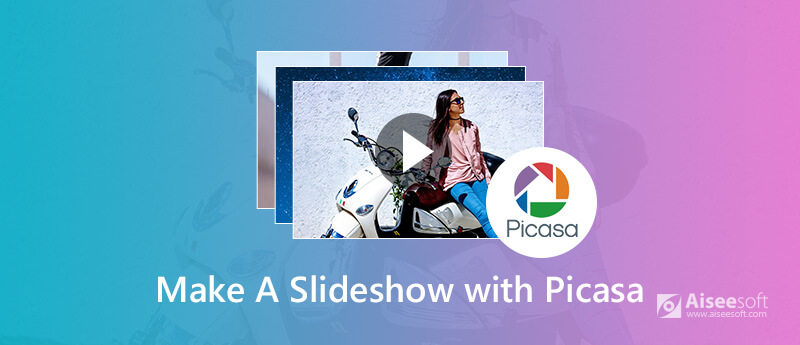
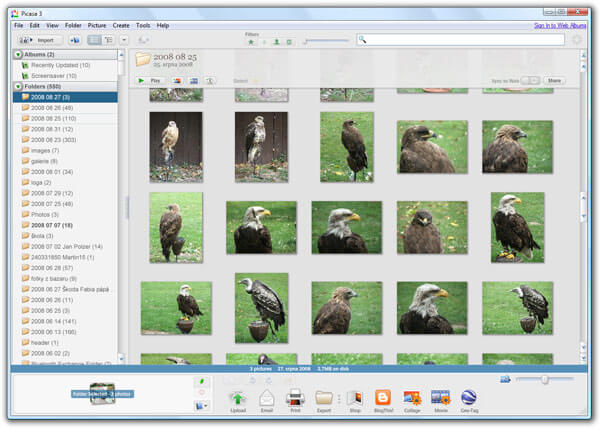

100% bezpečné. Žádné reklamy.




100% bezpečné. Žádné reklamy.